HP OfficeJet 8022: Warum kann Scan nicht über Drucker gestartet werden?
Guten Tag
Ich habe Probleme mit dem Scan von einem HP OfficeJet Pro 8022.
Wenn man auf dem Drucker auf "Scannen" -> "Computer" geht kommt eine Meldung die besagt, dass eine Einrichtung erforderlich sei (Link auf 123.hp.com). Für den betreffenden Druck ist dies die "HP Smart" App. Geht man in dieser App auf "Druckereinstellungen" -> "Erweiterte Einstellungen" -> "Scannen" so steht dort "Sie können diese Funktion nicht verwenden, weil sie deaktiviert wurde. Weitere Informationen erhalten Sie von der Person, von der der Drucker eingerichtet wurde." (also also auf Deutsch: "Es gibt ein Problem aber wir haben keine Ahnung was los ist. Fragen sie jemand anderen um Rat." *nerv*). Die Person die den Drucker eingerichtet hat bin ich und ich habe keinen Plan wo man da etwas einrichten könnte!
Was funktioniert:
- Scannen direkt über die App (das beschriebene Problem bezieht sich das das starten des Scans über den Drucker!)
Was ich bereits versucht habe:
- Drucker neu starten
- PC neu starten
- Komplette Neuinstallation des Druckers (Treiber und Software)
Natürlich wäre es eine Lösung für das Scannen jeweils die App zu verwenden. Ich richte den Drucker jedoch für meine Mutter ein welche nicht so versiert ist mit Computern und möchte es für sie möglichst einfach machen. Wenn sie nur einen Knopf am Drucker drücken muss wird sie weniger schnell vergessen wie sie scannen kann.
Gruss
Raffael
2 Antworten
Um die Option "Scan to computer" nutzen zu können, muß die HP-Smart-App auf dem PC gestartet sein. Wenn diese Funktion, bei der Einrichtung des PC für Deine Mutter, wichtig ist, mußt Du die HP-Smart-App so konfigurieren, dass diese beim Windows-Start automatisch geladen wird. Dann kann ein Scan auch vom Drucker-Panel aus gestartet werden.
Muß vielleicht bei der Installation der Software eine Option ausgewählt werden, die für eine Panel-Bedienung explizit erforderlich ist?
Ich habe noch einen Hinweis gefunden: Die App unterscheidet zwischen USB- und Netzwerk-Verbindung. Bei USB-Verbindung ist die Option "Scan to computer" standardmäßig aktiv. Bei Netzwerk-Verbindung muß diese in den App-Einstellungen aktiviert werden.
Kontrolliere, ob da nicht USB und Netzwerk (WLAN) gegeneinander arbeiten! Deaktiviere eine der beiden Verbindungen, wenn diese nicht gebraucht wird.
Danke für die Antwort.
Der Drucker ist und war stets nur über WLAN verbunden. Nichtdestotrotz könnte es einen Versuch Wert sein die USB-Verbindung ganz zu deaktivieren. Die Frage ist nur wie!
Auf https://support.hp.com/ie-en/product/hp-officejet-pro-8020-all-in-one-printer-series/24208622/model/25479557/manuals habe ich nun mal einen Blick in Installationsanleitung und das Handbuch geworfen. Was mich irrigiert ist, dass beim Einrichtungsassistent nur von der "HP Smart" App die Rede ist, im Handbuch auf Seite 30 steht aber, dass man wie folgt die "HP Druckersoftware" starten kann: "Klicken Sie auf dem Computerdesktop auf Start, wählen Sie in der App-Liste HP und dann das Symbol mit dem Druckernamen aus.". Was mit "Start" gemeint ist weiss ich natürlich aber dort gibt es nichts was HP heisst! Ist mit dieser "HP Druckersoftware" vielleicht einfach die "HP Smart" App gemeint? Warum verwendet man dann hier nicht den gleichen Namen? Solche unverständlichen Anleitungen nerven mich extrem!
Der Grund weshalb ich die besagte "HP Druckersoftware" starten möchte ist die Anleitung zum aktivieren von "An Computer scannen" auf Seite 7. Natürlich habe ich versucht dies in der "HP Smart" App durchzuführen aber in dieser gibt es keinen Punkt "Drucken, Scannen und Faxen" was darauf hindeutet, dass die "HP Druckersoftware" nicht das gleiche ist die "HP Smart". Warum findet man dann aber im Dokument mit den Einrichtungsanweisungen keinen Hinweis darauf?
Benutzerfreundlichkeit geht jedenfalls anders *nerv*.
USB ist sicherlich die Standard-Verbindung zwischen PC und Drucker. Diese lässt sich i.d.R. nicht aktivieren/deaktivieren. Allein ein angestöpseltes USB-Kabel entscheidet über eine Aktivierung.
Ich nutze einen HP37xx-Serie. Hier gibt es die ganz "normale" Druckersoftware (Treiber und Funktionen) für den Windows-PC, und zusätzlich die HP-Smart-App für die Nutzung des Druckers von mobilen Geräten aus. Dazu muß aber auch auf jedem der mobilen Geräte der "HP Druckdienst" installiert werden.
Wenn die HP-Software installiert wurde, und hierbei der "Link im Startmenü" nicht explizit verneint wurde, so sollte nach der Installation auch ein Ordner "HP" im Startmenü zu finden sein. Wenn nicht, so wurde auf alle Fälle der Installations-Ordner "HP" unter C:\Programme oder C:\Programme(x86) angelegt. Darin befindet sich die installierte Druckersoftware und auch der Launcher, um diese Software starten zu können.
Inwieweit jetzt - bei Deinem HP-Modell - die Druckersoftware und die SmartApp zusammen gefasst oder einzeln angeboten werden, kann ich nicht sagen. Könnte es sein, dass Du zwar die App - jedoch noch nicht die eigentliche Druckersoftware installiert hast?
Bei der von Dir erwähnten Bedienungsanleitung kann ich Dir nicht so richtig weiterhelfen. Ich hatte gestern nur mal schnell die englische Original-Anleitung auf der HP-Webseite überflogen, und da auch nur den Abschnitt "scan to computer". Die von Dir zurecht kritisierten "nervigen" Anleitungen sind ein Resultat unserer globalen Weltwirtschaft. Da lässt man ganze Bücher einfach nur von einer Maschine übersetzen, mit den bekannt (teilweise sehr amüsanten) fragwürdigen Ergebnissen...
Danke für deine ausführliche Antwort.
Da du schriebst ich solle versuchen die USB-Verbindung deaktivieren dachte ich, es gäbe hierfür vielleicht eine explizite Einstellung. Der Drucker ist un war wie schon gesagt nie per USB verbunden.
Gemäss der zuvor erwähnten Einrichtungsanleitung erfolgt die Installation des Druckers über die HP Smart App, was ja grundsätzlich auch funktioniert. Enen dedizierten Installationswizzare für den Drucker in dem man z.B. die Erstellung des HP Ordners im Startmenu verhindern könnte sieht man dabei nicht.
Im Programme (x86) habe ich zwar tatsächlich ein HP Ordner dieser enthält aber nur den Ordner "Diagnostics" und sonst keine weiteren Elemente.
Hier noch ein Video das die Installation des Druckers zeigt:
https://www.youtube.com/watch?v=MMeGeN14Pv4&t=1s
Naja wir können damit leben und werden den Drucker jetzt einfach mit dieser kleinen Einschränkung nutzen. Vielleicht finde ich dann irgendwann mal eine Lösung für das Problem.
Ich hatte das selbe Problem.
Es ist aber möglich dies einzustellen um den Befehl vom Drucker aus zu senden und Dateien als PDF zu Scannen.
Du musst dich bei HP anmelden und die App HP Scan herunterladen danach dein Drucker Registrieren mit dem PIN den findest du dort wo man die Patronen reintut. Du musst den Drucker auch mit dem Treiber vom PC aus aktualisieren.
Ich hatte etwa 40min gebraucht um alles einzurichten aber jetzt funktioniert es wunderbar.

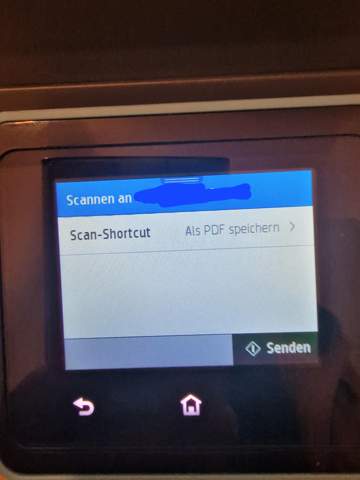
Das beschriebene Problem besteht unabhängig davon ob die App läuft oder nicht. Der Drucker sagt, dass man in der App etwas einrichten soll (oben beschriebene Meldung) und die App sagt, dass Scsn to PC nicht konfiguriert sei.